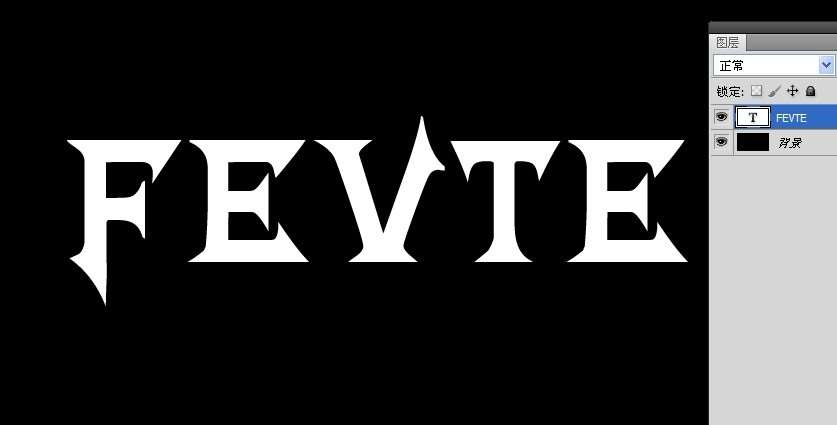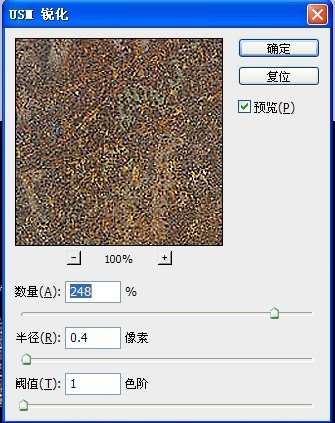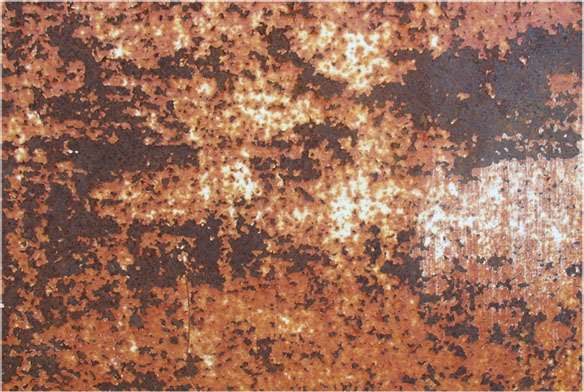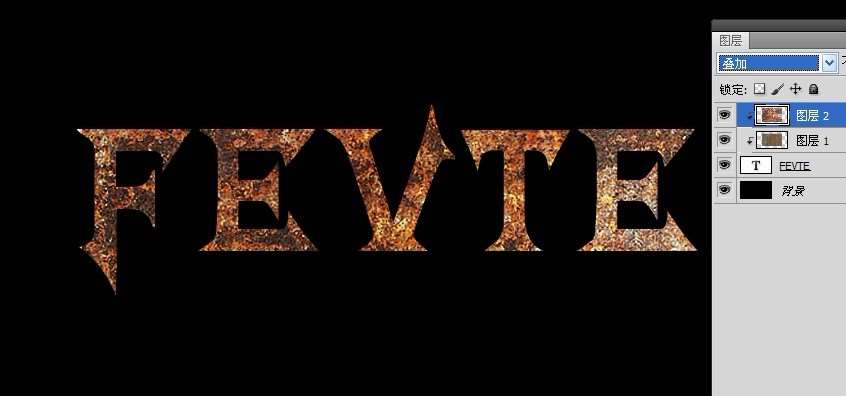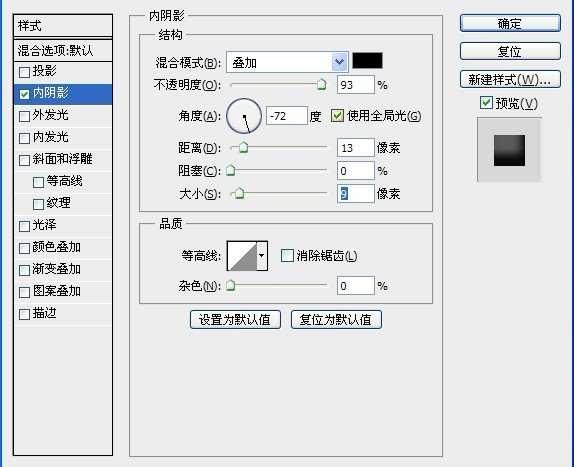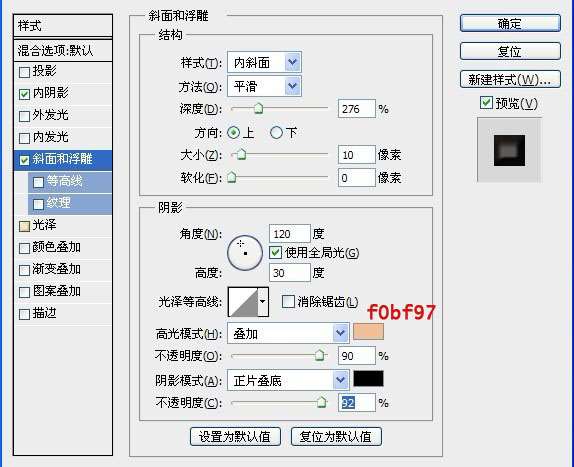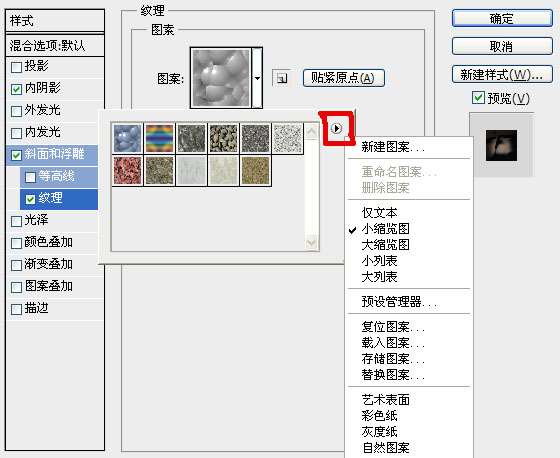那我们就先来看看制作出的效果:
utobao编注:更多PS教程学习进入优图宝ps文字特效栏目: http://www.utobao.com/news/56.html
下面是具体的制作方法介绍:一、新建一个文档,大小为916x474像素,背景设为黑色。输入白色文字,字体Mephisto,需要的朋友可以点击下载UTOBAO MEPHISTO.rar,调整好文字的大小,效果如图1。
图1
二、打开下面的素材。
图2
三、将素材拖入文档中,形成剪贴蒙版(选中素材图层,然后Ctrl+Alt+G),然后USM滤镜锐化一下,设置的数值如图3。
图3
图4
四、导入另一个生锈素材(图5),锐化,图层模式叠加,形成剪贴蒙版。
图5
_ueditor_page_break_tag_
图6
五、选择文字层,添加图层样式(双击文字图层缩略图),对图层样式调整如下参数。
图7
图8
六、新建图层3,调出文字选区,3像素白色描边(编辑-描边)。
图10
七、添加图层样式,设置如下图。
图11 _ueditor_page_break_tag_
图12
八、点击红框内图标,调出岩石图案,其它的也可以。
图13
九,制作出的最终效果。
utobao编注:更多PS教程学习进入优图宝ps文字特效栏目: http://www.utobao.com/news/56.html